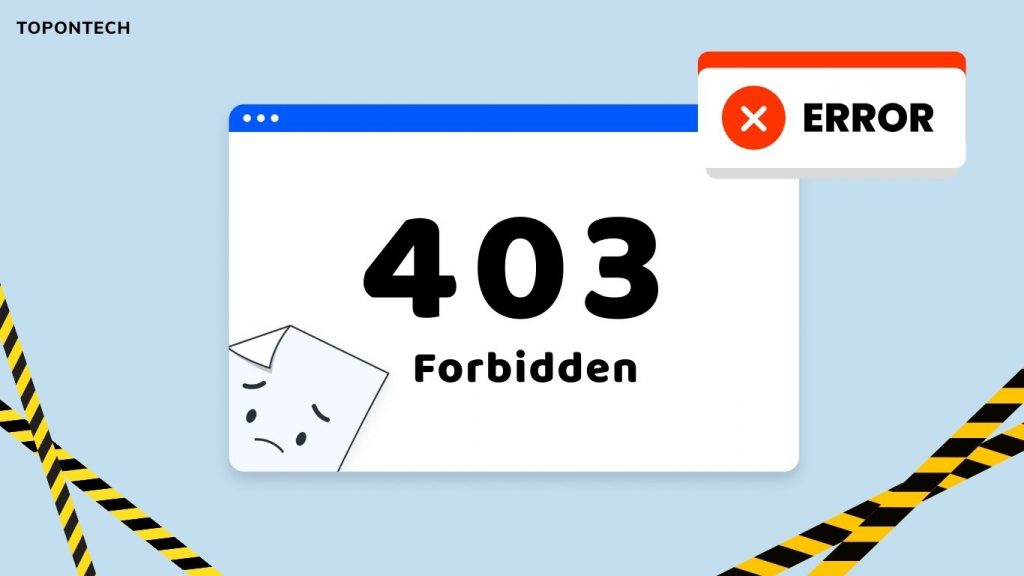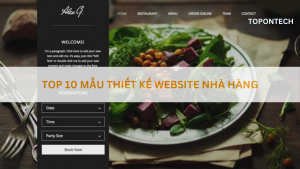Lỗi 403 Forbidden là một trong những lỗi HTTP phổ biến khiến người dùng không thể truy cập vào website, dù kết nối internet vẫn ổn định và thiết bị hoạt động bình thường. Lỗi này thường xảy ra một cách bất ngờ, khiến nhiều người dùng hoang mang vì không rõ nguyên nhân cũng như cách xử lý. Vậy lỗi 403 Forbidden là gì? Nguyên nhân gây ra lỗi và cách khắc phục như thế nào? Cùng TopOnTech tìm hiểu ngay trong bài viết dưới đây!
>>> Xem thêm các bài viết:
- Nguyên nhân và cách khắc phục lỗi bảo mật khi vào web
- Hướng dẫn chi tiết cách bảo mật cho website WordPress tốt nhất
- XSS là gì? Cách kiểm tra và ngăn chặn tấn công XSS hiệu quả
- PCI DSS là gì? Hiểu đúng tiêu chuẩn bảo mật ngành thẻ & 12 yêu cầu bắt buộc
Mục lục
ToggleLỗi HTTP 403 Forbidden là gì?
Lỗi HTTP 403 Forbidden là một mã trạng thái (status code) trong giao thức HTTP, cho biết rằng máy chủ đã hiểu yêu cầu từ trình duyệt nhưng từ chối cho phép truy cập tài nguyên. Nói cách khác, bạn không được cấp quyền để xem nội dung của trang web hoặc tệp tin mà bạn đang cố gắng truy cập.
Khác với lỗi 404 Not Found (Trang không tồn tại), lỗi 403 xuất hiện khi trang vẫn hoạt động nhưng bạn không được cấp quyền để xem nội dung. Lỗi này có thể xảy ra trên cả máy tính lẫn điện thoại, với nhiều thông báo khác nhau như:
- 403 Forbidden
- HTTP 403
- Forbidden
- HTTP Error 403 – Forbidden
- HTTP Error 403.14 – Forbidden
- Error 403
- Error 403 – Forbidden
- Forbidden: You don’t have permission to access [directory] on this server
- Forbidden: Bạn không có quyền truy cập vào [directory] trên máy chủ này
>>> Xem thêm:
- Threat Intelligence là gì? Định hướng mới trong lĩnh vực an ninh mạng
- WCAG là gì? Cách cải thiện khả năng tiếp cận website của bạn
- SSL là gì? Các chứng chỉ bảo mật website phổ biến
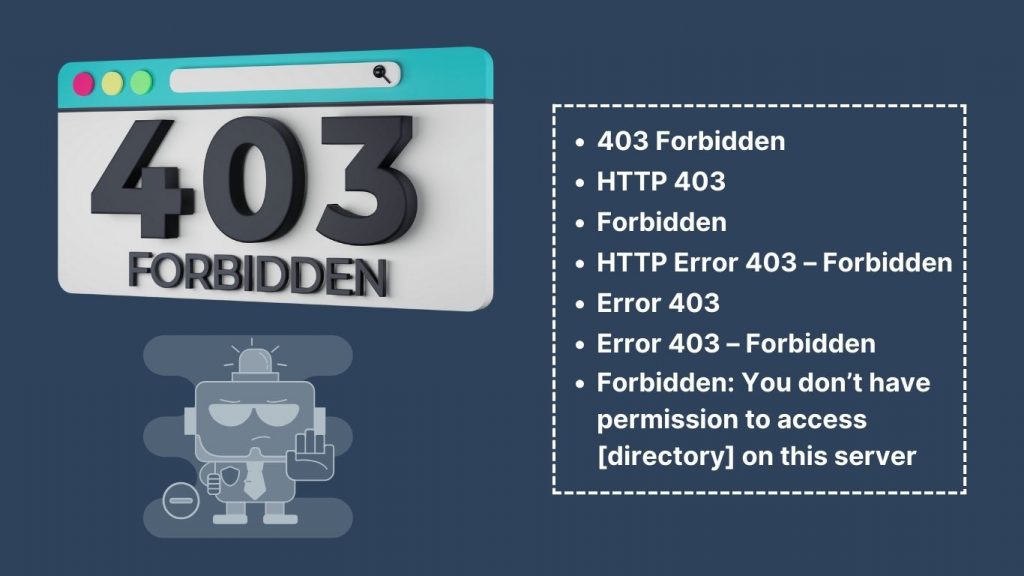
Nguyên nhân gây ra lỗi HTTP Error 403 Forbidden
Lỗi 403 Forbidden thường xuất phát từ các nguyên nhân phổ biến sau:
- Địa chỉ IP của thiết bị bạn đang sử dụng để truy cập đã bị chặn bởi máy chủ hoặc do quản trị viên website giới hạn quyền truy cập.
- Cấu hình sai trong file .htaccess khiến máy chủ từ chối cấp quyền truy cập.
- Phân quyền truy cập (permissions) trên file hoặc thư mục bị thiết lập sai, khiến máy chủ từ chối cho phép truy cập.
- Plugin trên website bị lỗi hoặc không tương thích, dẫn đến việc chặn truy cập.
- Kết nối Internet không ổn định hoặc gặp sự cố, khiến yêu cầu truy cập bị từ chối.
- Người dùng dùng kết nối VPN, nhưng dịch vụ VPN đó bị chặn hoặc không được phép truy cập vào website.
- Nhà cung cấp dịch vụ hosting thay đổi hoặc nâng cấp hệ thống bảo mật trên máy chủ, khiến một số quyền truy cập bị hạn chế.
>>> Xem thêm:
- Bảo mật website là gì? Tầm quan trọng và cách giữ cho website an toàn
- CSRF là gì? Kỹ thuật tấn công và cách phòng chống CSRF hiệu quả
- Vulnerability assessment là gì? Giải pháp rà quét và quản lý lỗ hổng bảo mật
- DDoS là gì? Dấu hiệu, cách ngăn chặn và xử lý hiệu quả
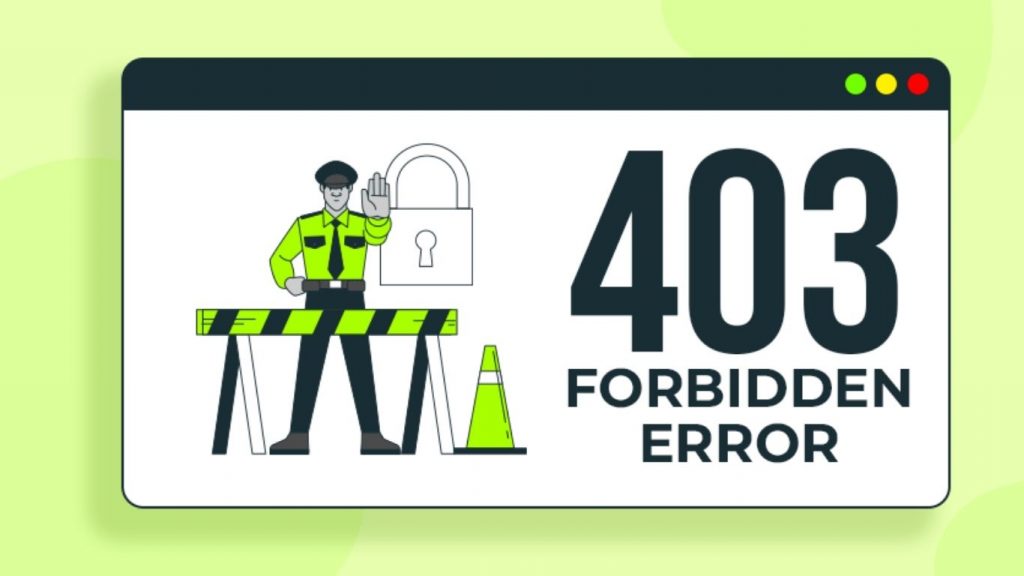
Cách sửa lỗi 403 Forbidden từ phía người dùng
Lỗi 403 Forbidden có thể gây trở ngại khi bạn không thể truy cập website như mong muốn. Tuy nhiên, nhiều nguyên nhân gây lỗi có thể được xử lý ngay từ phía người dùng với những cách đơn giản dưới đây:
Sửa lỗi 403 Forbidden bằng cách tải lại trang web
Lỗi 403 Forbidden đôi khi chỉ là sự cố tạm thời. Bạn có thể nhấn phím F5 hoặc sử dụng tổ hợp phím Ctrl + R (đối với Windows) hoặc Command + R (đối với Mac) để làm mới trang. Việc này sẽ giúp trình duyệt gửi lại yêu cầu truy cập, có thể khắc phục lỗi nhanh chóng mà không cần thao tác phức tạp.
>>> Xem thêm: DNS 8.8.8.8 là gì? Hướng dẫn cách thay đổi DNS 8.8.8.8 dễ dàng
Sửa lỗi 403 Forbidden bằng cách kiểm tra lại URL
Lỗi 403 Forbidden có thể xảy ra nếu URL bạn nhập sai hoặc thiếu một phần nào đó. Hãy kiểm tra kỹ địa chỉ website, đảm bảo không có lỗi chính tả và đường link đầy đủ, đúng định dạng. Nếu bạn copy URL từ nguồn khác, hãy chắc chắn đã copy chính xác toàn bộ địa chỉ.
>>> Xem thêm: SOC là gì? Lợi ích của Trung tâm Điều hành An ninh mạng (SOC)
Sửa lỗi 403 Forbidden bằng cách xóa bộ nhớ đệm và cookies
Dữ liệu bộ nhớ đệm (cache) hoặc cookies lỗi thời có thể gây xung đột khi truy cập website, dẫn đến lỗi 403 Forbidden. Để khắc phục, bạn nên xóa toàn bộ cache và cookies trình duyệt.
Cách thực hiện trên Chrome:
- Bước 1: Nhấn vào biểu tượng dấu ba chấm ở góc trên cùng bên phải > Clear browsing data (Xóa dữ liệu duyệt…).
- Bước 2: Tại mục Time range (Phạm vi thời gian), chọn khoảng thời gian muốn xóa (nên chọn “All time” để xóa toàn bộ). Tick chọn cả ba ô, sau đó nhấn Clear data (Xoá dữ liệu) để hoàn tất.
- Bước 3: Sau khi hoàn thành, hãy thử truy cập lại website để kiểm tra lỗi đã được khắc phục hay chưa.
>>> Xem thêm: DNS 1.1.1.1 là gì? Hướng dẫn cách cài đặt và thay đổi DNS 1.1.1.1 nhanh chóng
Sửa lỗi 403 Forbidden bằng cách kiểm tra quyền truy cập
Một số website yêu cầu người dùng phải đăng nhập mới được phép truy cập nội dung cụ thể. Nếu bạn cố gắng truy cập trực tiếp vào trang con mà chưa xác thực tài khoản, lỗi 403 Forbidden có thể xuất hiện. Hãy thử quay lại trang chủ của website, đăng nhập vào tài khoản (hoặc tạo tài khoản mới nếu cần).
>>> Xem thêm: HTTPS là gì? Điểm khác nhau giữa HTTP và HTTPS?
Sửa lỗi 403 Forbidden bằng cách quay lại web vào lúc khác
Trong một số trường hợp, lỗi 403 Forbidden chỉ là tạm thời, có thể do hệ thống đang bảo trì hoặc lượng truy cập quá tải. Thay vì thay đổi cài đặt trình duyệt, bạn có thể chờ một thời gian và thử truy cập lại sau. Khi website đã được bảo trì hoặc lưu lượng truy cập ổn định, lỗi 403 Forbidden có thể tự biến mất.
Sửa lỗi 403 Forbidden bằng cách liên hệ với quản trị viên web
Nếu bạn đã thử các cách trên nhưng vẫn không thể truy cập website, hãy cân nhắc liên hệ trực tiếp với quản trị viên hoặc bộ phận hỗ trợ kỹ thuật của trang. Họ có thể xác minh nguyên nhân gây lỗi và điều chỉnh cài đặt quyền truy cập nếu cần thiết.
>>> Xem thêm: DNS over HTTPS là gì? Tìm hiểu cách thức hoạt động của DoH
Sửa lỗi 403 Forbidden bằng cách liên hệ với nhà cung cấp Internet
Trong trường hợp bạn không thể truy cập website nhưng người khác vẫn vào được bình thường, rất có thể địa chỉ IP do nhà cung cấp dịch vụ Internet (ISP) cấp đã bị website chặn. Khi đó, bạn nên liên hệ với ISP để kiểm tra tình trạng kết nối, yêu cầu cấp IP mới hoặc hỗ trợ xử lý nếu IP đang nằm trong danh sách bị hạn chế truy cập.
Sửa lỗi 403 Forbidden bằng cách ngắt kết nối VPN
Nếu bạn đang sử dụng VPN, hãy thử tạm thời ngắt kết nối và truy cập lại website. Một số trang web có thể chặn các IP từ VPN do lo ngại về bảo mật hoặc giới hạn vùng truy cập. Khi tắt VPN, thiết bị sẽ sử dụng IP gốc từ nhà cung cấp Internet, giúp khắc phục tình trạng bị từ chối quyền truy cập.
>>> Xem thêm:
- PKI là gì? Các ứng dụng Public Key Infrastructure phổ biến
- SHA là gì? Các phiên bản SHA thường sử dụng
- Offshore development center là gì? Giải pháp tối ưu cho doanh nghiệp
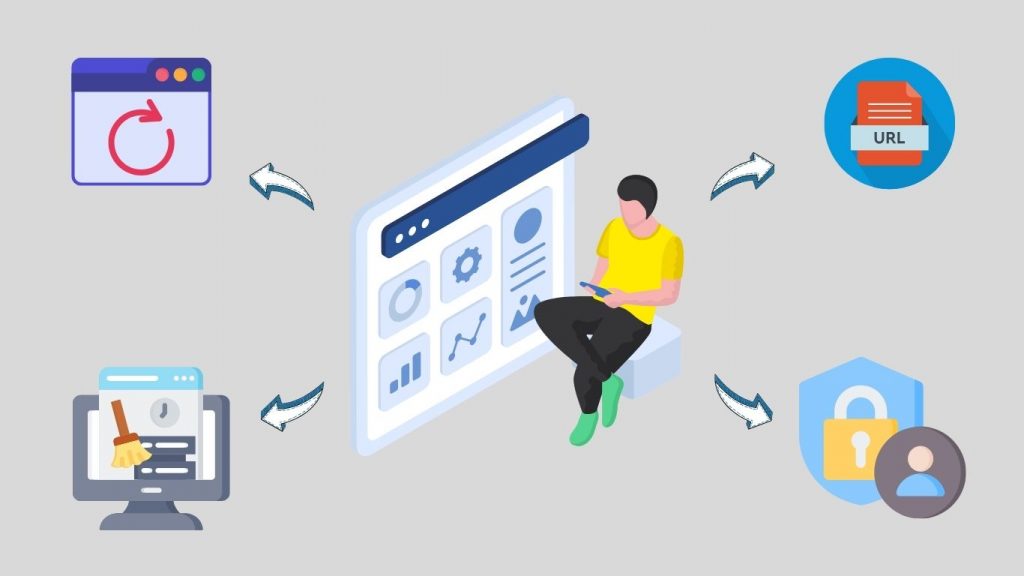
>>> Xem thêm:
- SHA là gì? Các phiên bản SHA thường sử dụng
- OWASP là gì? 10 lỗ hổng và rủi ro bảo mật hàng đầu theo OWASP
- RSA là gì? Cách RSA hoạt động và ứng dụng trong chữ ký số
Cách sửa lỗi 403 Forbidden từ phía quản trị viên web
Dưới góc độ quản trị viên, lỗi 403 Forbidden thường bắt nguồn từ các vấn đề về cấu hình máy chủ, phân quyền truy cập hoặc xung đột plugin. Khác với người dùng cuối, việc xử lý lỗi từ phía máy chủ đòi hỏi hiểu biết kỹ thuật và quyền truy cập hệ thống. Dưới đây là một số cách khắc phục lỗi 403 Forbidden mà quản trị viên web có thể áp dụng.
Sửa lỗi 403 Forbidden bằng cách kiểm tra file .htaccess
File .htaccess là tệp cấu hình quan trọng trên server, chủ yếu dùng để điều chỉnh các cài đặt của web server Apache. Nếu file này bị lỗi hoặc cấu hình sai, nó có thể gây ra lỗi 403 Forbidden. Để kiểm tra, bạn có thể thử xóa hoặc di chuyển file .htaccess ra chỗ khác rồi tải lại trang web. Nếu trang hoạt động bình thường trở lại, nguyên nhân chính là do file .htaccess và bạn cần xem xét, chỉnh sửa lại nội dung tệp này cho phù hợp.
>>> Xem thêm:
- Chi phí thiết kế app, duy trì app trên CH Play, App Store 2025
- Nhận viết phần mềm theo yêu cầu riêng, giá tốt, uy tín 2025
- Phần mềm ứng dụng là gì? Ví dụ, chức năng & các phần mềm hay dùng
Sửa lỗi 403 Forbidden bằng cách kiểm tra phân quyền
Một nguyên nhân phổ biến gây lỗi 403 Forbidden là do thiết lập sai quyền truy cập (permissions) cho các file hoặc thư mục trên máy chủ. Quyền này quy định khả năng đọc, ghi và thực thi của file hoặc thư mục đó. Nếu quyền truy cập bị giới hạn hoặc không chính xác, máy chủ sẽ từ chối yêu cầu truy cập và hiển thị lỗi 403. Để khắc phục, bạn cần kiểm tra kỹ các quyền trên server, dựa vào thông báo lỗi hiển thị trên URL để xác định file hoặc thư mục bị ảnh hưởng, sau đó điều chỉnh lại quyền cho phù hợp.
Sửa lỗi 403 Forbidden bằng cách vô hiệu hóa plugin
Bạn có thể thử vô hiệu hóa tất cả các plugin trên website để kiểm tra xem có plugin nào gây ra lỗi 403 Forbidden hay không. Hãy tắt từng plugin một và sau mỗi lần tắt, truy cập lại trang web để kiểm tra. Nếu trang web hoạt động bình thường sau khi tắt một plugin cụ thể, plugin đó chính là nguyên nhân gây lỗi và cần được xử lý hoặc thay thế. Phương pháp này giúp bạn xác định chính xác nguồn gốc sự cố và khắc phục hiệu quả.
>>> Xem thêm:
- Thiết kế phần mềm theo yêu cầu tại Hà Nội chuyên nghiệp, giá tốt
- Viết phần mềm theo yêu cầu tại HCM, thiết kế chuyên nghiệp, đa dạng nền tảng
- Top 9 phần mềm thiết kế app miễn phí, chất lượng, dễ dùng nhất 2025
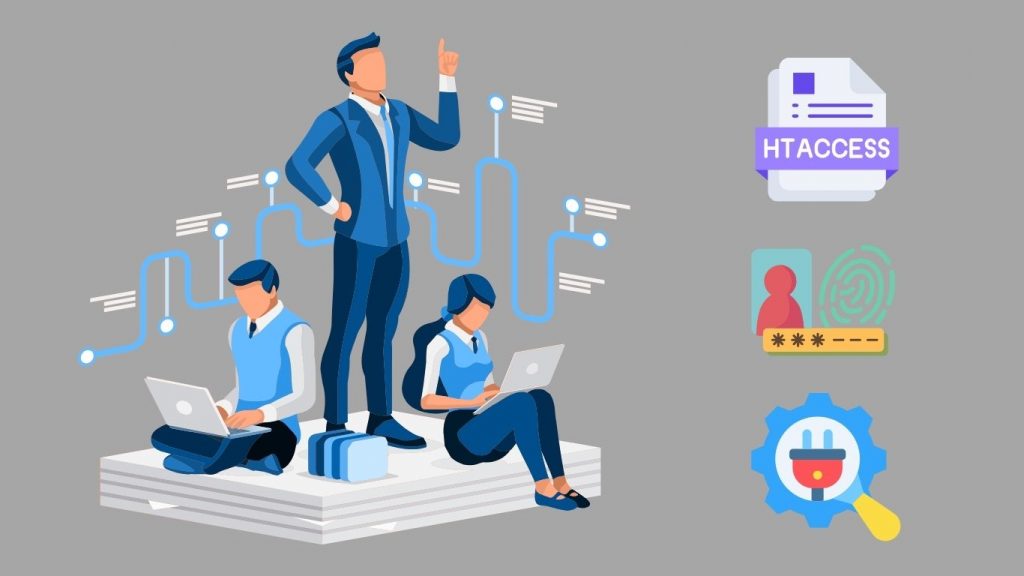
Lỗi 403 Forbidden là vấn đề truy cập web phổ biến nhưng không quá phức tạp nếu bạn nắm rõ nguyên nhân và xử lý đúng cách. Người dùng có thể xử lý ngay bằng những thao tác đơn giản như làm mới trang, kiểm tra URL hay xóa bộ nhớ đệm. Trong khi đó, quản trị viên web cần chú ý đến việc kiểm tra file .htaccess, phân quyền hợp lý và kiểm tra các plugin. Hy vọng bài viết từ TopOnTech sẽ giúp bạn khắc phục lỗi này nhanh chóng và hiệu quả.
TopOnTech nổi bật với các gói dịch vụ linh hoạt, cá nhân hóa theo từng nhu cầu cụ thể, giúp doanh nghiệp dễ dàng tiếp cận công nghệ, tối ưu vận hành và nâng cao trải nghiệm khách hàng. Với định hướng “Công nghệ vì con người”, TopOnTech không chỉ mang lại hiệu quả kỹ thuật mà còn tạo kết nối cảm xúc giữa thương hiệu và người dùng.
Khách hàng quan tâm đến các giải pháp số của TopOnTech có thể tìm hiểu thêm tại trang Tin tức.
ĐẶT LỊCH TƯ VẤN VÀ NHẬN GÓI AUDIT WEBSITE MIỄN PHÍ NGAY HÔM NAY tại: https://topon.tech/en/contact/
Thông tin liên hệ TopOnTech:
- Hotline: 0906 712 137
- Email: long.bui@toponseek.com
- Địa chỉ: 31 Hoàng Diệu, Phường 12, Quận 4, Thành phố Hồ Chí Minh, Việt Nam